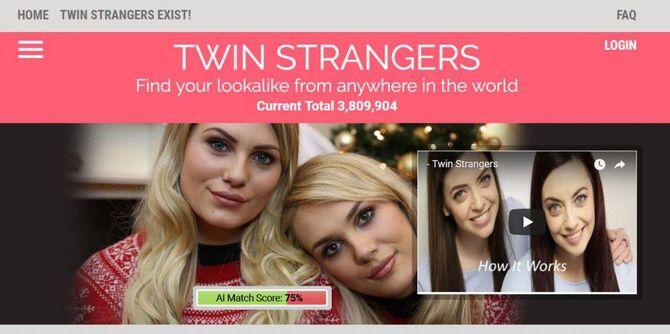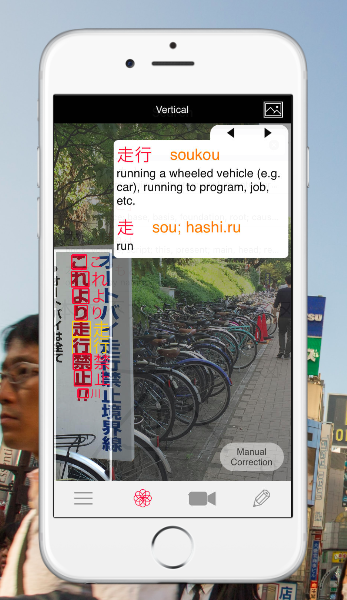Переводчик с японского на русский по фото
Содержание:
- ABBYY TextGrabber – приложение для распознавания и перевода текста по фото
- ABBYY FineReader Online – переводчик с картинки в текст
- Free-OCR.com — бесплатный сервис для перевода с изображения
- Другие инструменты
- Как пользоваться Яндекс переводчиком по фото
- Онлайн сервисы
- Microsoft Translator — мгновенно прочитает и переведёт текст на любом языке
- Из личного опыта использования онлайн переводчика по фото
- Онлайн сервисы для переводов по фото для стационарных компьютеров и ноутбуков
- TranslatorFoto Pro — поможет перевести текст на русский язык через камеру
- Как пользоваться Google Translate переводчиком текста с фото?
- Google Translate – самый функциональный переводчик по фото для Андроид
- Как переводчики с английского на русский по фотографии распознают текст
- Переводим фото на смартфонах и прямо с камеры
ABBYY TextGrabber – приложение для распознавания и перевода текста по фото
| Достоинства | Недостатки | Оценка |
| Высокая скорость перевода с картинки Быстрая техподдержка |
Ограниченный пробный период Доступен только перевод с фото (нет других режимов) Нет распознавания рукописного текста |
3,8 |
Компания ABBYY выпустила Lingvo и оцифровщик FineReader. Между тем, существует еще один небольшой, но полезный продукт, который является гибридом этих пакетов.
TextGrabber умеет оцифровывать любые фрагменты текста. Лучше всего ABBYY TextGrabber подходит для
- перевода текстов с экрана мобильных устройств и ТВ;
- фотографий, снятых на камеру;
- надписей, вывесок, дорожных указателей;
- документов и книг, инструкций.
Помимо того, можно преобразовывать полученный текст в ссылки, искать на карте и, разумеется, переводить на русский (и не только) более чем с сотни языков, включая английский, французский, даже японский и китайский.
Правда, нужно отметить, что возможности ABBYY TextGrabber куда более скромны, чем в Lingvo. Дело в том, что фотоперевод осуществляется через сторонние сервисы, а не через сервер ABBYY Lingvo, как можно было бы предположить.
Для перевода достаточно указать язык распознавания и конечного результата. Сохранить можно только в “сыром” текстовом виде.
Есть большой плюс, который выделяет TextGrabber на фоне прочих переводчиков. А именно: функции распознавания в TextGrabber работают в оффлайне (поддерживается более 50 языков). Таким образом, текст можно оцифровать, скопировать и передать в другой переводчик с поддержкой оффлайновых, например, от Яндекс или Гугл. Неудобно, но как выход из ситуации, когда под рукой нет интернета, а перевести с фото нужно срочно.
Ключевые особенности TextGrabber:
- Для распознавания текста не нужно делать снимок экрана;
- Поддержка распознавания текста для русского, английского, корейского и других языков в автономном режиме;
- Автоматическое преобразование текста в нужный формат – ссылка, телефон, почтовый адрес или координаты на карте;
- Онлайн-перевод более чем в 100 направлениях;
- Автоматическое копирование оцифрованного текста в буфер обмена и преобразование в голос;
- Сохранение и редактирование полученного текста на телефоне.
ABBYY FineReader Online – переводчик с картинки в текст
Этот онлайн переводчик текста с изображения очень популярен и уже успел зарекомендовать себя на рынке программного обеспечения с лучшей стороны. Компания FineReader впервые выпустила свою первую программу в 1993 году и удерживает лидирующие позиции в занятой нише до сегодняшнего дня. В арсенале у программы более десяти инструментов для качественного сканирования документа и повышения качества в результате его распознавания. Переводчик имеет свои методы работы с различными типами изображений.
В последнюю версию программы были добавлены новые математические символы, а также транскрипция. Сегодня переводчик уже умеет работать с более чем 190 языками мира и даже с наличием нескольких на картинки. Для начала необходимо зарегистрироваться на сайте для продолжения работы с сервисом.
Работать с онлайн конвертером очень просто
-
Следующий пункт, который необходимо настроить для продолжения – это выбор языка. Здесь 3 окна, где можно выбирать несколько языков, на которые может быть переведено изображение.
- Далее нужно выбрать формат документа, в которым вы получите готовый текст. Здесь можно выбрать популярные текстовые форматы: .docx, .pdf, .fb2, epub и т.д.
- И последним пунктом нужно определиться куда вы будете сохранять ваш документ. Для этого нам предлагается 2 варианта: сделать один файл или экспортировать в хранилище, такие как Google Drive, Dropbox, Evernote и другие.
Об FineReader Online стоит еще сказать, что он условно бесплатен. Новому, только что зарегистрировавшемуся пользователю предлагается 5 файлов на тестирование, далее 1 страница будет стоить вам около 15 центов, но в большинстве случаев этого вполне достаточно для частного разового использования.
Free-OCR.com — бесплатный сервис для перевода с изображения
Данный переводчик работает на базе технологии OCR. Она переводится как «оптическое распознавание символов». Такая технология позволяет редактировать текст, искать определенные словосочетания и фразы, сохранять в компактном виде, не ухудшая качества и даже конвертировать в речь. Раньше, первые программы, основаны на технологии OCR, могли работать одновременно только, сканируя один шрифт. Сегодня эта проблема решена, и программы с легкостью распознают не только множество шрифтов в одном документе, но и несколько языков.
В сервисе Free-OCR вы можете абсолютно бесплатно распознавать текст. Но на нем действуют некие ограничения, которые распространяются на обрабатываемые изображения.
- Так загружаемый файл для распознавания не должен быть более 2 Мб.
- Изображение по ширине должно быть не более 5 000 точек.
- А также за один час вы не сможете обработать более 10 файлов.
Но зато сервис поддерживает основные языки, их более 20, в том числе русский. При получении готового текста, он будет лишен всех форматирований, которые есть на сканируемом файле. На выходе вы получите чистый текст.
Загрузить можно картинки форматов png, jpg, pdf, bmp, tiff, tif, gif, jpeg. Скачать только текст txt. На сайте доступны всего 4 языка интерфейса – английский, французский, испанский, немецкий. Но для того, чтобы разобраться в нем не потребуется знаний каких-либо дополнительных языков, все доступно и понятно.
- В строке «Upload a file» выберите файл на своем компьютере для распознавания. Здесь же, ниже есть окно для ввода url-адреса картинки, максимальный размер ее не должен превышать 6 Мб.
-
Теперь выберите язык, на который будет переведен текст, после чего нажмите кнопку «Старт». Результат появится через несколько секунд, в зависимости от объема и типа файла.
Другие инструменты
Описанные нами выше инструменты настолько хороши и удобны, что потребность в использовании других просто отпадает. Но некоторым людям хочется иметь больше выбора. Поэтому мы перечислим некоторые интересные приложения, которые вы также можете установить и протестировать самостоятельно.
iSignTranslate
Приложение позволяет мгновенно переводить английский текст на русский. Это пригодится туристам, которые путешествуют по разным странам и читают вывести на улицах города.
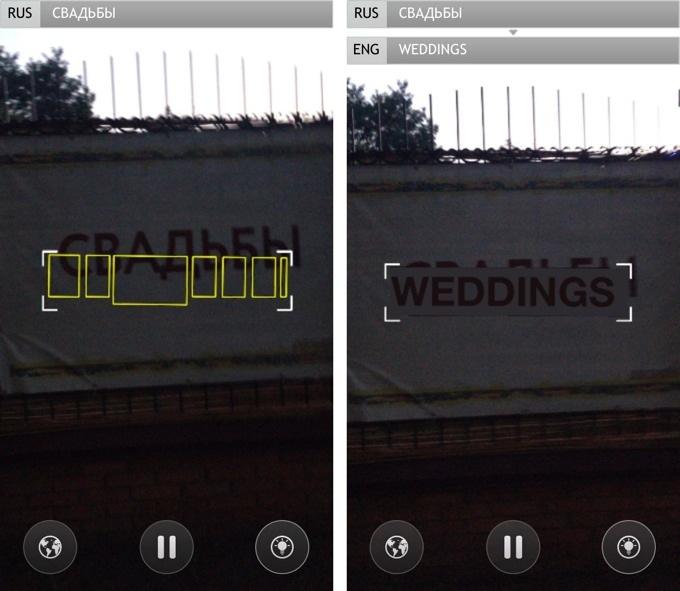
Особенностью iSignTranslate является то, что ее разработали российские специалисты. И она заточена только под два языка — русский и английский. За дополнительную плату можно добавить другие словари.
Так как программа связана с переводчиками от Google, Bing и Яндекс, то работать она может только при подключении к интернету.
Translator
Это приложение разработано для мобильной операционной системы Windows Phone. У нее достаточно широкий набор функций.

Крупная компания-разработчик Bing гарантирует бесперебойную работу системы. Также вам понравится возможность заучивать новые слова.
На экране смартфона каждый день будет отображаться «слово дня».
Перевод отображается поверх оригинального текста. Но эту возможность можно выключить, если это мешает восприятию. Тогда текст будет показан отдельно от изображения.
ABBYY TextGrabber
Продвинутое решение от компании ABBYY. TextGrabber — это своего рода гибрид FineReader (распознаватель текстов) и Lingvo (переводчик). Объединив преимущества обоих продуктов, компания достигла профессионального уровня переводов, качество которых поражает воображение.
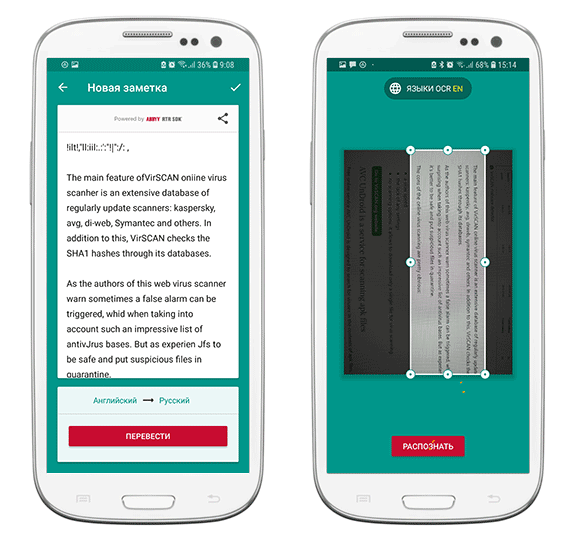
Приложение способно распознать даже большие блоки текста, расположенные под любым углом. Это позволяет переводить:
- инструкции, книги и документы;
- вывески и надписи;
- фотографии;
- текст на экране компьютера или телевизора.
Дополнительно доступны функции создания ссылок и поиска на карте адресов. Для перевода доступны сотни языков, даже иероглифы китайского и японского происхождения.
Текст можно сохранить для последующего редактирования на своем телефоне.
Как пользоваться Яндекс переводчиком по фото
-
Далее нужно открыть вверху ссылку «Картинки».
- Кнопка «Картинка» в Яндекс.Переводчик
- Следующий шаг. Необходимо указать язык текста, который будет распознаваться. Чтобы это сделать нажмите на название языка. На кнопке по умолчанию стоит «Английский». В том случае, если вы не можете определить исходный язык, будет попытка со стороны сервиса определить его автоматически.
- Далее укажите язык, на который будет переведен текст из картинки или фото. Изначально на кнопке стоит «Русский», но в некоторых случаях пользователям может понадобиться другой язык в качестве перевода.
-
Нажмите «Выбрать файл» и найдите нужное изображение на локальном диске вашего компьютера. Картинку или фото можно также просто перетащить в окно браузера с открытой вкладкой переводчика.
- Исходная картинка, с которой будет производится перевод
Теперь, когда текст будет распознан сервисом Яндекс.Переводчик, нужно нажать на ссылку «Открыть в переводчике». Перед вами откроется новая страница с окном, поделенным на две части, где в первой будет язык, который был представлен на картинке. А во второй его части будет перевод на язык, который вы указали, на который должен был быть совершен перевод.
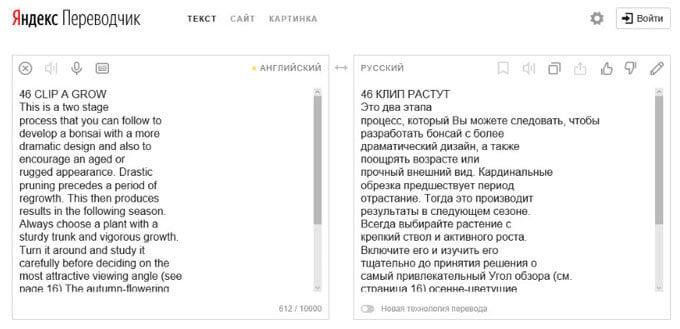
Окно Яндекс.Переводчик с исходным текстом и переводом
Что делать, если качество перевода не приемлемо?
Если вы получили переведенный текст, где качество не приемлемо, вы не можете разобрать текст, необходимо проверить еще одним способом или Гугл переводчиком. Для этого разработчики данного приложения предоставляют дополнительные настройки для изменения процесса перевода. Для пользователей существует специальная опция «Новая технология перевода». Если она не активирована, исправьте это.
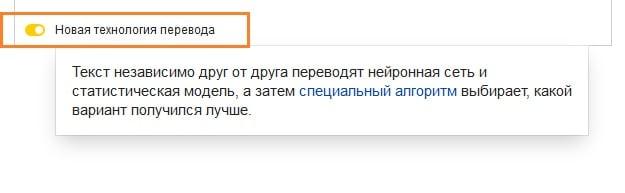
Новая технология перевода
Следующий перевод будет совершен двумя способами, при помощи улучшенной технологии, которая использует для перевода нейронную сеть и при помощи статической модели. Далее вы можете самостоятельно выбрать лучший вариант или предоставить это сделать программе.
После этого скопируйте переведенный текст себе на компьютер и проведите его анализ, возможно местами исправьте ошибки и приведите предложения в должный вид. Ведь перевод осуществлялся машинным способом, поэтому текст скорее всего нужно будет редактировать вручную.
Онлайн сервисы
Яндекс
Адрес сайта: translate.yandex.ru
1. Перейдите по адресу translate.yandex.ru. Нажмите на пункт «Картинка».
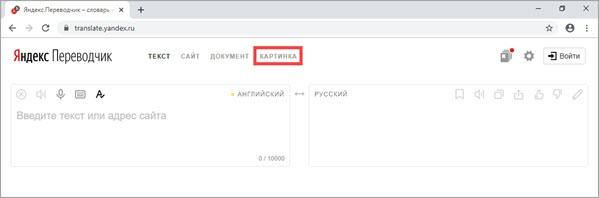
По умолчанию настроен перевод с английского на русский. Но можно выбрать и другой – для этого нажмите на язык и укажите в списке нужный.
Если язык на фото неизвестен, выберите вариант «Автоопределение».
2. Нажмите на пункт «Выберите файл».
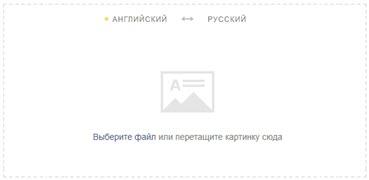
Появится окно загрузки, через которое найдите нужный снимок и откройте его.
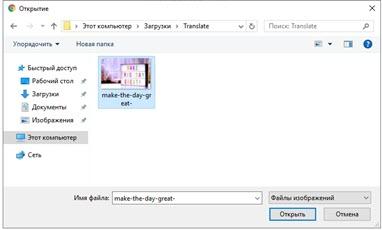
3. Изображение загрузится в окно. Текст, который удалось распознать, будет подсвечен желтым цветом.
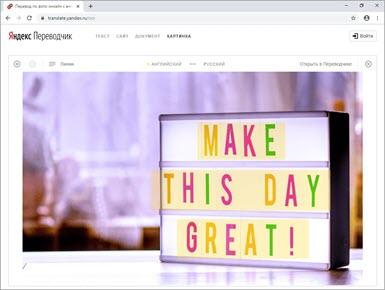
Если по нему кликнуть, появится перевод.

Также можно получить текст и его перевод в отдельном окне. Для этого щелкните по «Открыть в Переводчике».

Результат загрузится в новой вкладке. Если какое-то из слов система показала неправильно, то нажмите на него в области перевода и будут предложены другие варианты.
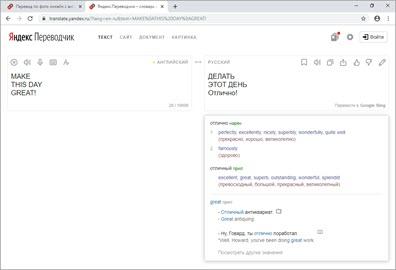
Free Online OCR
Free Online OCR – это англоязычный сервис по распознаванию текстов с картинки, дополнительно в нём имеется функция перевода.
2. В пункте «Select your file» щелкните по «Выберите файл».
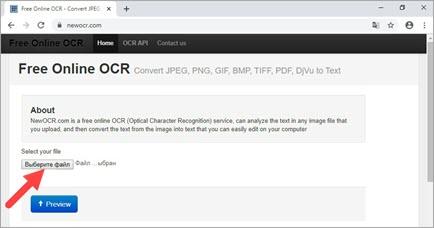
Откроется окошко, через которое загрузите изображение.
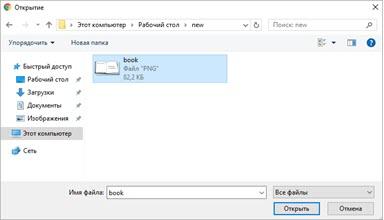
3. Кликните по кнопке «Preview».
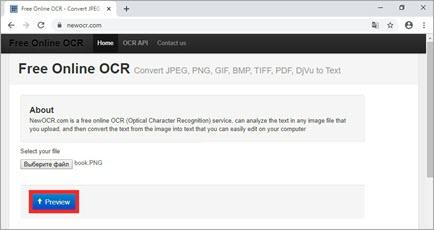
Картинка загрузится в главное окно сервиса. В панели «Recognition language(s)» будут показаны языки для распознавания. Если сервис указал их неправильно, выберите вручную, предварительно удалив ошибочные (значок X напротив языка).
4. Нажмите кнопку «OCR», чтобы распознать текст.
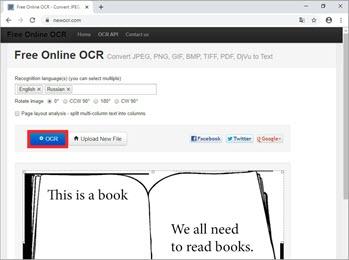
Результат будет показан внизу страницы.
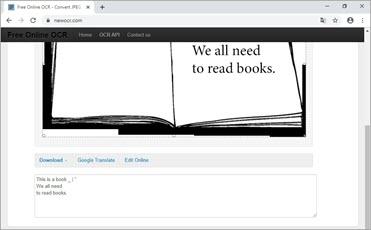
5. Далее нужно выполнить перевод распознанного текста. Для этого нажмите на пункт «Google Translate».
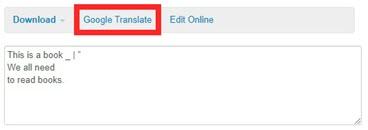
Результат откроется в новой вкладке.
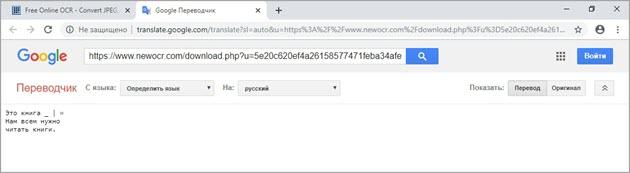
Google Диск
Для использования сервиса нужно иметь Гугл аккаунт. О том, как его создать, читайте в этом уроке.
1. Перейдите в сервис по адресу drive.google.com.
2. Нажмите на кнопку «Перейти к Google Диску».
Если авторизация не произойдет автоматически, нужно будет войти в аккаунт.
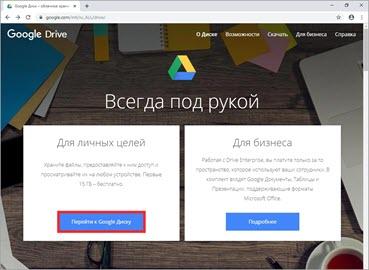
3. Щелкните по «Создать» в левом верхнем углу.
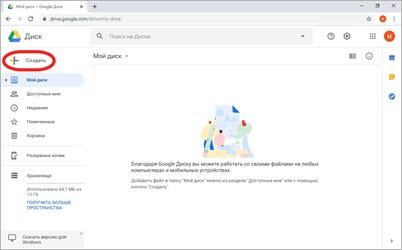
Выберите «Загрузить файлы».
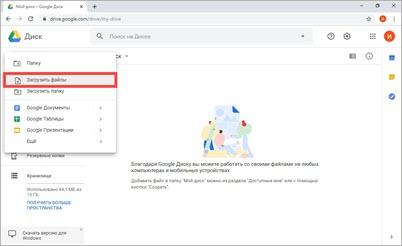
Добавьте снимок в систему.
4. Щелкните по картинке правой кнопкой мыши и выберите «Открыть с помощью» — «Google документы».
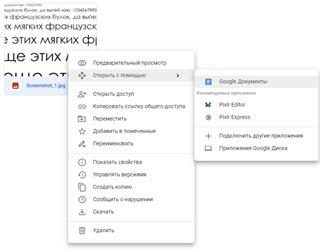
В новой вкладке загрузится картинка, а под ней распознанный текст.
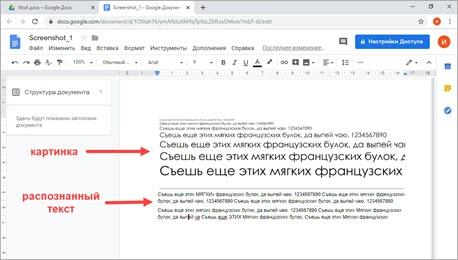
5. Выделите нужный текст.

6. В верхнем меню кликните по пункту «Инструменты» и выберите «Перевести документ».
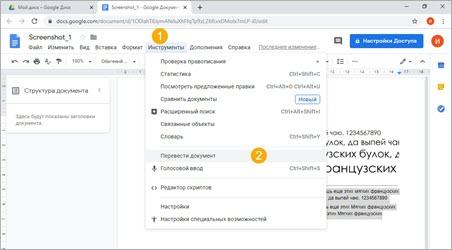
Укажите язык и нажмите кнопку «Перевести».
В новой вкладке появится результат.
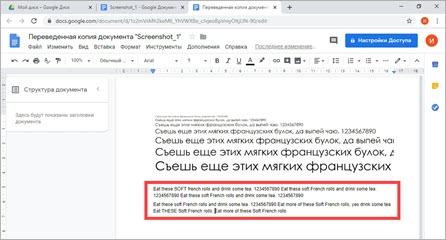
Microsoft Translator — мгновенно прочитает и переведёт текст на любом языке
Основные отличия от Гугл Переводчика:
| Google Translator: | Microsoft Translator: |
|---|---|
| Автоматически дает вам перевод, как только вы наведёте камеру на нужное слово. | Предлагает вам сначала нажать на кнопку и сделать снимок, и уже затем приложение обработает ваш запрос. |
| По умолчанию использует только вертикальную ориентацию телефона. | Может иметь как вертикальное, так и горизонтальное выравнивание. Так что если у вас есть более длинный текст для перевода, вы можете перейти в горизонтальное положение, прежде чем сделать снимок. |
И не заблуждайтесь, это приложение не просто переводчик фотографий с английского на русский или любой другой язык online. Оно умеет переводить голос и текст, и поддерживает более чем 60 языков. Вы даже можете разговаривать на двух языках, когда два человека буквально помещают телефон между собой и по очереди говорят. Здорово, не так ли?
Из личного опыта использования онлайн переводчика по фото
Совершенно недавно ездил в путешествие в Венгрию. Сам по себе венгерский язык очень сложен, а венгры не спешат изучать английский. Поэтому очень часто выручало приложение, особенно в магазине, при выборе товаров и сувениров. Небольшой лайфхак — рекомендую заранее закачать словарь в приложение, чтобы можно было переводить текст с фото без наличия интернета (оффлайн).
Меня посетила мысль, что насколько же мир улучшается. Конечно же, знание языков само по себе полезно и необходимо, но благодаря новым технологиям, эти знания не являются чем-то уникальным. И если заглянуть в будущее лет на 10-20, то я вижу картинку, где онлайн переводятся не только тексты с фото и изображений, а и голос. Когда профессия переводчика будет передана роботам или вот таким вот приложениям по первому текста на фото, и им таки придется искать себе новое применение. Увы.
Онлайн сервисы для переводов по фото для стационарных компьютеров и ноутбуков
Попробуем сделать перевод с фотографии на стационарном компьютере. Перед началом работы следует произвести несколько действий:
- убедиться, что необходимая картинка имеет хорошую четкость, так как именно от этого зависит, насколько качественно сервис распознает текст;
- удостовериться, что изображение сохранено в одном из распространенных форматов: gif, jpeg, png, bmp и других;
- по возможности проверить текст на ошибки для правильности машинного перевода.
После этого можно приступать к работе с самими онлайн-сервисами. Для примера возьмем Яндекс Переводчик.
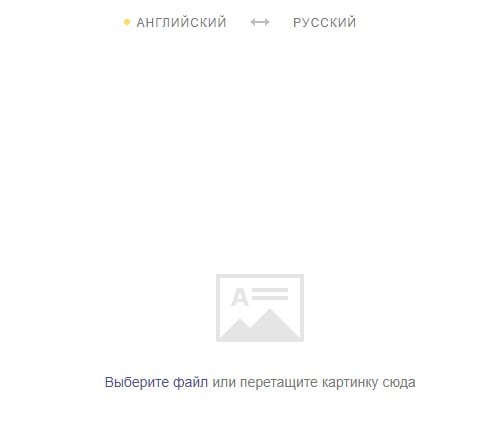
Выбор файла или перетаскивание картинки
Выбираем файл с жесткого диска либо просто перетаскиваем его ЛКМ в поле. Выходит следующий экран с нашей фотографией.
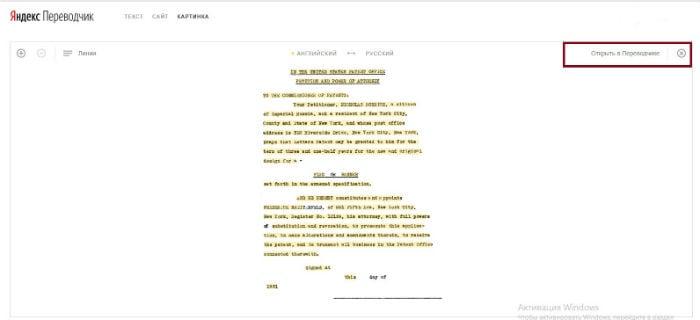
Распознанное изображение
Справа от текста в верхнем углу находится надпись “Открыть в переводчике”. Нажимаем на нее, и следующая страница в новой вкладке разделяет экран на две части. Слева – извлеченный из изображения текст, справа – перевод
Обратите внимание! Перевод машинный и требует обязательной корректировки
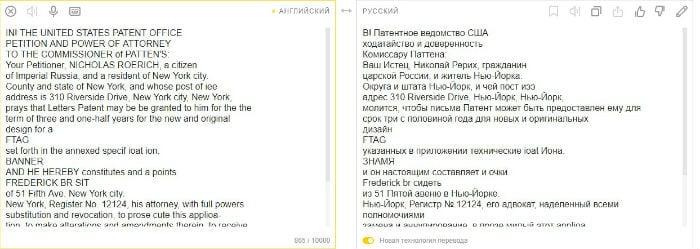
Перевод текстаНа примере показан перевод с английского на русский, но вы можете выбрать любой из поддерживаемых языков или воспользоваться функцией их автоопределения.
Посмотрите внимательно на правую часть. Внизу есть переключатель “Новая технология перевода”. Переведя его в активное положение, вы воспользуетесь тем, что перевод осуществится по статистической модели и при помощи нейронных сетей. Особый алгоритм выберет наилучший вариант и предложит его вам. Благодаря данной технологии Яндекс Переводчик способен справиться даже с некачественными изображениями. У этого сервиса предусмотрена и Android-версия.
Соблюдайте простые требования к качеству изображений, и самостоятельное использование онлайн-сервисов по переводу текста с фотографии не составит для вас особого труда.
TranslatorFoto Pro — поможет перевести текст на русский язык через камеру
Приложение TranslatorFoto Pro доступно в мобильном маркете для Android — Гугл Плей (аналог для iOS). В онлайн магазина оно является одним из лучших. Эта информация основана на отзывах пользователей, количестве загрузок, общем рейтинге и других параметрах. Для пользователя оно в первую очередь полезно тем, что было создано целенаправленно на перевод по фото. Поддерживается более 100 языков мира, в числе которых японский, тайский, китайский, немецкий, французский, русский.
TranslatorFoto Pro неплохо справляется с голосовым переводом. Но может работать только с 40 языками в этом режиме. Через камеру мобильного телефона приложение способно определять текста на рецептах, инструкциях, документах табличках и вывесках. Могут быть проблемы при понимании мелкого, а также нечёткого шрифта.
Установите на свой смартфон приложение из Play Market, чтобы протестировать его функции:
- По умолчанию в главном меню приложения установлено автоматическое определение языка;
Список доступных языков на выбор
- Но вы можете выбрать японский, нажав на кнопку «Auto Detected»;
Смена языка в приложении
- Выберите внизу кнопку в виде фотоаппарата;
Выберите внизу кнопку в виде фотоаппарата
- На экране перед вами появится окно, где нужно выбрать: From Camera, From Gallery. Что означает: включить камеру и сфотографировать или выбрать фотографию из галереи соответственно;
- Выберите вариант с галереей, если у вас уже есть картинка с текстом на японском;
- Тут же вы увидите перевод.
Перевод текста на японском
Внизу вы увидите окно с кнопками для управления.
Как пользоваться Google Translate переводчиком текста с фото?
В первую очередь — установите приложение Google Translate c Word Lens, отдельно качать Word Lens не нужно, оно уже встроено в приложение Гугл Переводчик.
Чтобы воспользоваться приложением Google Translate как фото переводчик, нужно запустить приложение, разрешить доступ к камере на мобильном телефоне, навести камеру смартфона на картинку с, например, английским или немецким языков. Это все. Приложение в онлайне переведет текст на картинке и отобразит вам. В самом начале, когда приложение только вышло, было доступно всего несколько языков (русский, английский, французский, испанский, немецкий и итальянский), сейчас же этот список расширен до 38 языков, включая такие переводы:
- с португальского на русский;
- с японского на русский;
- с китайского на русский,
- с арабского на русский;
- даже с украинского на русский;
- с хорватского на русский;
- с датского на русский;
- с монгольского на русский;
- с французского на русский;
- и так далее
Но и на этом разработчики переводчика текста с фотографий останавливаться не намереваются. Стоит отметить, что момента выхода синхронного перевода ждали все пользователи. Перевод с картинок в режиме реального времени обещают улучшать и дальше, чтобы занимало это не больше пары секунд. Выделяют и другие особенности программы:
- пользователи могут услышать, как звучит текст с переведенного языка;
- синхронизация с другими приложениями и соц. сетями;
- работа в режиме офлайн, но лишь для iOS. Для этого нужно предварительно скачать словарь на телефон;
- перевод на упрощенный китайский язык.
Как выглядит в действии перевод текста с фото с Google Translate
Единственный минус, в том, что перевод текста с фото, где рукописный тест, осуществляется с трудностями, потому что приложению сложно его распознать. Сейчас работать можно только в паре с английским языком, но позже можно выбирать наборы языков самостоятельно. В Google Translate для общения пока что приходится вводить и переводить текст по очереди, но это обещают изменить, и тогда языки будут определяться автоматически, что будет применено и для Word Lens.
Google Translate – самый функциональный переводчик по фото для Андроид
| Достоинства | Недостатки | Оценка |
| Стабильная работа, постоянные обновления Отличные возможности офлайн Перевод надписей на любом языке Хорошая скорость фотоперевода |
Камера иногда пропускает текст при распознавании Быстрый перевод не работает на Xiaomi |
4,5 |
Переводчик по фото, встроенный в Google Translate, доступен в виде мобильного приложения (iOS, Android) и онлайн-сервиса.
Для перевода по картинке требуется указать язык оригинала и результата. Разумеется, есть функция мгновенного перевода с камеры мобильного телефона. Для работы данной функции нужно скачать языковой пакет для выбранного языка.
В остальных случаях фото переводчик работает так:
- Вначале через камеру телефона нужно получить изображение,
- Затем выделить область с текстом,
- Подождать некоторое время, пока изображение будет обработано онлайн.
Видеоинструкция, как перевести текст с фото:
К слову, не обязательно получать изображения с камеры телефона. Вместо этого в Гугл Переводчик можно загрузить ранее сохраненное фото (т. е. импортировать ). Нужно будет указать текстовую зону, после чего перевод будет доступен в соседнем окне приложения.
Фото перевод доступен не для всех языков (коих насчитывается более 100). Тем не менее, перевести на английский можно с даже с японского, корейского (не говоря уже о французском, немецком) и прочих языков на русский.
Для корректного распознавания и, следственно, автоперевода требуется активное интернет-соединение. Офлайн в режиме фото, увы, невозможен.
Как переводчики с английского на русский по фотографии распознают текст
Распознавание текста по фото выполняется с помощью технологии «OCR» («Optical Character Recognition» – оптическое распознавание символов). Данная технология пока не достигла уровня идеальной работы, и продолжает совершенствоваться. Точное распознавание и перевод возможно при наличии чёткого изображения на фото, когда буквы отделены друг от друга. А также окрашены в контрастный цвет, отличный от окружающего фона.
Технология OCR позволяет распознавать текст на изображении
При этом первенство в технологиях перевода и распознавания принадлежит крупным компаниям уровня Google, Microsoft, Yandex и ряда других, способных вкладывать в исследования значительные материальные средства. Качество предоставляемых ими инструментов находится на высоком уровне, и не сопоставимо с продуктами-конкурентами других разработчиков.
При распознавании текстов Гугл использует инструмент «Tesseract OCR», ранее купленный у HP
Давайте разберём, какие переводчики по фотографии с разных языком можно использовать бесплатно.
Переводим фото на смартфонах и прямо с камеры
Приложения для смартфонов на Android и Apple iOS умеют переводить сохранённые фотографии и фото сразу с камеры.
Google Переводчик
Гугл выпустил самую топовую программу-переводчик:
Во время установки не забываем загрузить офлайн словарь, чтобы можно было пользоваться переводами без подключения к интернету:
Запускаем и нажимаем на кнопку «Камера».
Чтобы перевести текст на улице, просто наведите на него камеру, русский перевод будет наложен прямо на оригинальную надпись в режиме реального времени, «на лету». Посмотрите, как выглядит экран телефона с включённой камерой до и после перевода:
Не отводите камеру сразу, пока вы держите текст в фокусе, Google будет перебирать разные варианты перевода словосочетаний. Доступно несколько опций:
- Включение фонарика;
- Фотографирование, сканирование и перевод уже статичной картинки;
- Импортирование сохранённого ранее фото из галереи.
Чтобы перевести конкретные участки текста (надписи, вывески) нажмите «Сканировать» и нажимайте на распознанные слова и предложения, либо нажмите «Выбрать всё»:
Ниже перечислены языки, с которых можно выполнять перевод по фотографии.
| Африкаанс Албанский Арабский Азербайджанский Баскский Белорусский Бенгальский Боснийский Болгарский Каталанский Себуанский Чева Китайский Корсиканский Хорватский Чешский Датский Нидерландский Английский Эсперанто Эстонский Филиппинский Финский Французский Фризский Галисийский Немецкий Греческий Креольский (Гаити) Хауса |
Гавайский Хинди Хмонг Венгерский Исландский Игбо Индонезийский Ирландский Итальянский Японский Яванский Казахский Корейский Курдский Киргизский Латинский Латышский Литовский Люксембургский Македонский Малагасийский Малайский Мальтийский Маори Маратхи Монгольский Непальский Норвежский Пушту Персидский |
Польский Португальский Румынский Русский Самоанский Шотландский гэльский Сербский Сесото Шона Синдхи Словацкий Словенский Сомали Испанский Сунданский Суахили Шведский Таджикский Тайский Турецкий Украинский Урду Узбекский Вьетнамский Валлийский Коса Йоруба Зулу |
Microsoft Переводчик
Программа от Майкрософт пока что не переводит «на лету», но зато отлично справляется с загруженными изображениями и фото с камеры.
Далее всё аналогично:
- Нажимаем на главном экране на значок камеры
- Фотографируем
- Получаем перевод в выбранном направлении
Офлайн-словари также имеются. Какой переводчик лучше выбрать, однозначно сказать не получится. В разных ситуациях они могут проявлять себя по-разному, попробуйте какой вам больше понравится.
Кстати, программы от Google и Microsoft умеют «на лету» переводить голос с микрофона и озвучивать его, т.е. можно общаться с иностранцем из любой страны. И для этой цели Microsoft Translate мне понравился больше, чем Гугл. А вот подобное приложение от Яндекса, с голосовой функцией работало хуже всего.